Untuk membuat surat tersebut kita menggunakan fasilitas mail merge pada Microsoft Office Word 2013.Untuk keperluan tersebut ikuti langkah-langkah sebagai berikut :
- Buka Microsoft Office Word 2013
- Ketik Surat Anda ,misalnya seperti contoh di bawah ini

- Lalu simpan surat yang telah diketik tadi dengan nama Surat Pengumuman, data pada kotak merah akan di isi dengan data dari file data.xlsx
- Buka Microsoft Excel 2013
- Ketik data penerima surat,seperti contoh di bawah ini,lalu simpan dengan nama file Data, jika data akan di ambil dari File yang sudah tersedia langkah ini tidak perlu dilakukan.
- Setelah selesai mengetik surat pengumuman dan data,maka saatnya menggabungkan kedua file tersebut.
- Buka kembali file Surat Pengumuman.docx
- Klik Tab Mailings, lalu klik Start Mail Merge
- Klik tombol Step-by-Step Mail Merge Wizard ….
- Setelah itu tampil TaskPane di sebelah kanan jendela,langkah pertama pilih letters lalu klik Next Starting document
- Pada langkah ke dua,pada Select starting document klik Use the current document, lalu klik tombol Next: Select recipients
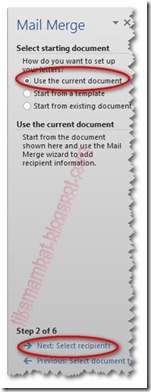
- Pada langkah ketiga di bagian Select recipients,klik Use an existing list lalu klik Browse ….,cari file Data.xlsx kemudian klik open, pada kotak dialog Select Table yang tampil pilih nama tabel lalu klik OK.
- Setelah itu akan tampil kotak dialog Mail Merge Recipients,klik tombol OK,dan langsung klik tombol Next:Write your letter
- Pada langkah ke-empat,tempatkan pointer setelah nama lalu klik More items…,pada kotak Insert Merge Field klik Field NAMA lalu klik tombol Insert,dan klik Close. Lakukan hal ini untuk Field NOMOR PESERTA, JURUSAN, dan KETERANGAN.Kemudian klik tombol Next: Preview your letters
- Pada langkah ke-lima ,gunakan tombol Next Record untuk melihat surat-surat berikutnya dan tombol Previews Record untuk melihat surat-surat sebelumnya, kemudian klik tombol Next: Complete the merge
- Langkah ke-enam merupakan langkah terakhir,klik tombol Edit individual letters… dan pada kotak Merge to New Document yang tampil, pilih dan klik All untuk menampilkan seluruh surat gabungan, lalu klik tombol OK, perhatikan bahwa seluruh surat anda sudah ditampilkan.Jangan lupa untuk menyimpan dokumen surat yang Anda telah selesai buat.

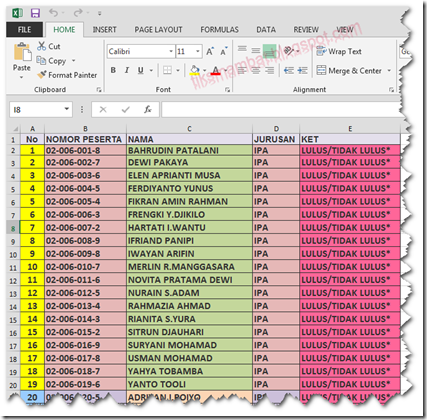
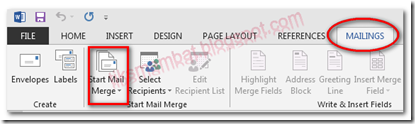
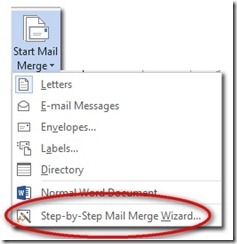
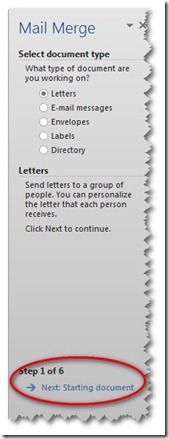
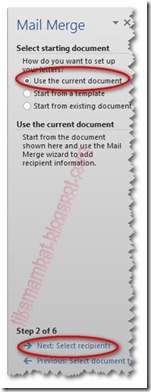
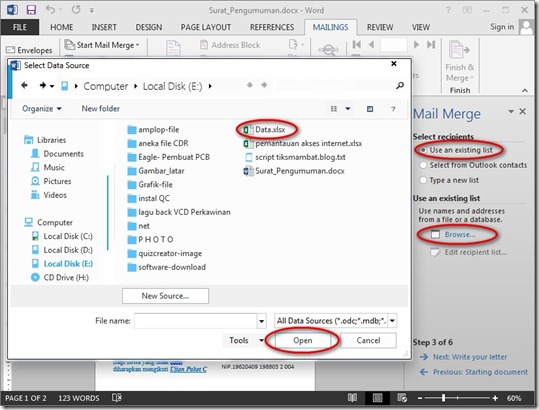
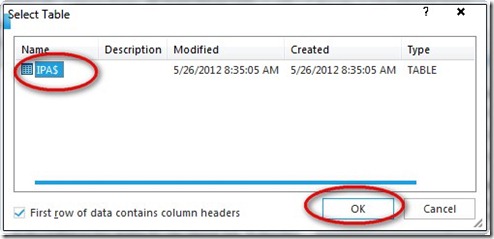
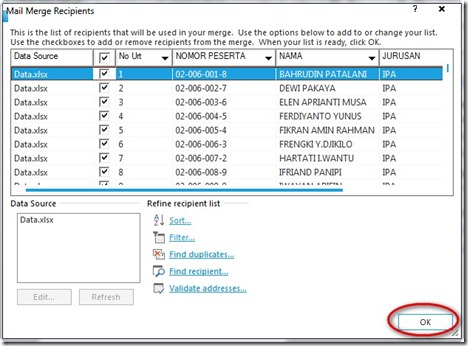
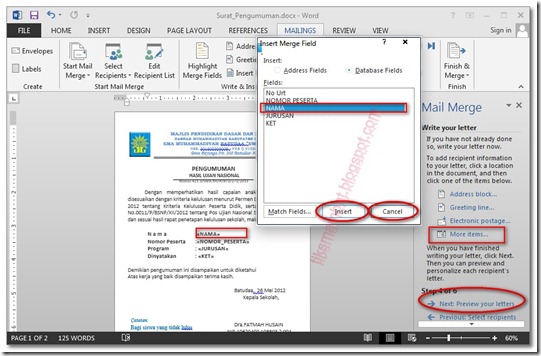
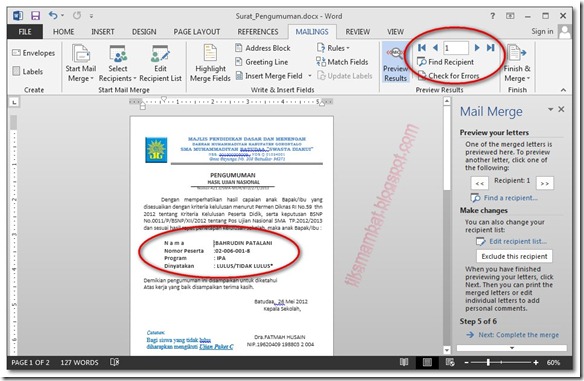
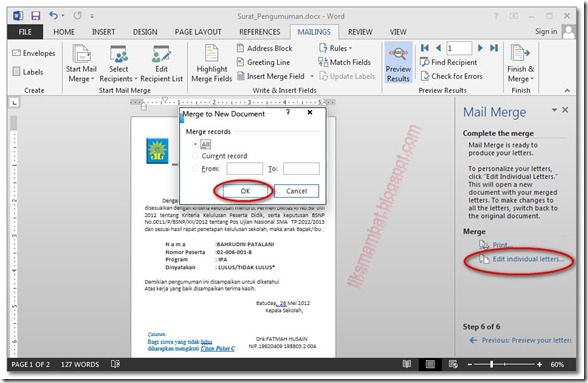




sangat sangat membantu ,terimakasih :-)
BalasHapus